Здраво! Не тако давно, говорио сам о подешавању Ви-Фи дистрибуције у Виндовс-у 10 путем командне линије. У овом ћемо чланку погледати конфигурирање виртуалне мреже помоћу посебног програма. Постоје многи програми који су бесплатни и добри: Виртуал Роутер Плус, Свитцх Виртуал Роутер, МиПублицВиФи, МариФи и други. У овом ћу чланку показати како конфигурирати Хотспот у Виндовс-у 10 користећи Свитцх Виртуал Роутер... Добар, разумљив програм, постоји руски језик. Виртуал Роутер Плус је и даље добар, али захтева да се инсталира .НЕТ Фрамеворк, а у неким случајевима то може представљати проблем. Сви ови програми су готово исти и потребни су им за једно - покретање Ви-Фи дистрибуције са вашег лаптопа. У нашем случају лаптоп ради на Виндовс 10. Нисам тестирао рад свих програма у првих десет, али Свитцх Виртуал Роутер ради, а остатак ће, чини ми се, радити.
Важно је да на ваш лаптоп (или рачунар са Ви-Фи адаптером) буде инсталиран управљачки програм који подржава покретање хостиране мреже (виртуална Ви-Фи мрежа). То је врло лако проверити. Покрените командни редак као администратор и покрените наредбу:
нетсх влан схов возачи
Видећете информације о бежичном адаптеру. Тамо пронађите линију Подржана мрежна подршка . Ако је супротно Да , онда је све у реду, можете наставити.
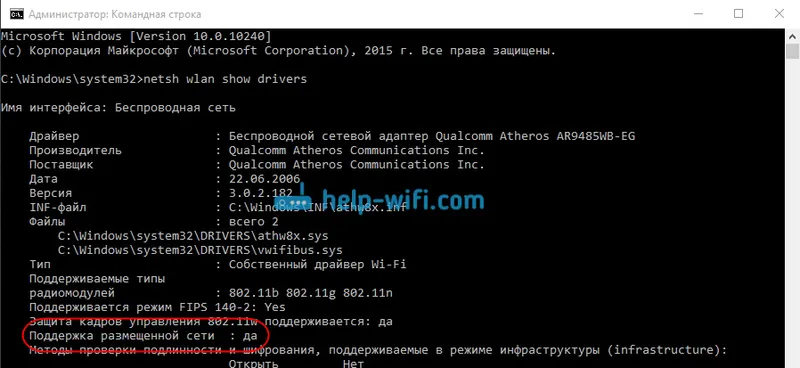
Ако нема мрежне подршке, ажурирајте управљачки програм на Ви-Фи-у. Преузмите свој модел преносног рачунара са веб локације произвођача и инсталирајте га. Овај чланак садржи више информација, иако користи пример Виндовс 7. У првих десет све је исто.
Постављање Хотспот-а у Виндовсу 10 помоћу програма
Чини ми се да је конфигурирање путем командне линије много лакше. Можете да испробате ово упутство. Такође се можете збунити у програму, али многим корисницима се више свиђа опција подешавања дистрибуције Интернета преко посебног програма.
Као што сам већ написао, покренућемо виртуелну мрежу помоћу програма Свитцх Виртуал Роутер. Можете је преузети на овом линку. Инсталирајте програм на рачунар. Само покрените инсталацијску датотеку и следите упутства. Након инсталације на радној површини ће се појавити пречица за програм.
Покрените Свитцх Виртуал Роутер и кликните на дугме у облику зупчаника да бисте отворили подешавања.

Главна ствар је да поставите име Ви-Фи мреже коју ће преносити лаптоп и лозинку за повезивање са вашом Ви-Фи мрежом. У поље Назив рутера (ССИД) унесите назив бежичне мреже који желите. И у пољу Пассворд анд Репеат пассворд - унесите лозинку. Користићете га за повезивање телефона, таблета и других уређаја на Ви-Фи. Унесите лозинку од најмање 8 знакова. Ови подаци се тада могу мењати.
Кликните на дугме Примени . Појавиће се мали прозор у којем кликните У реду . И поново притисните дугме Ок у подешавањима програма.
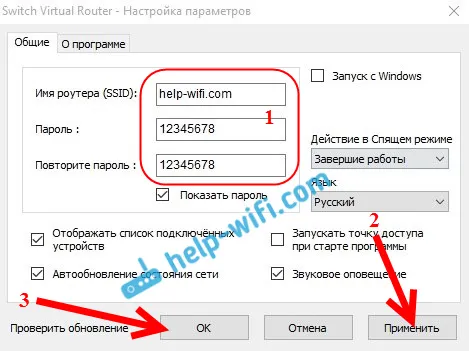
Можете да одредите друга подешавања. На пример, покрените програм са Виндовс оперативним системом. Или након покретања програма, одмах покрените приступну тачку. Ово није обавезно.
Дакле, све је постављено. Сада у главном прозору програма кликните на дугме Старт .
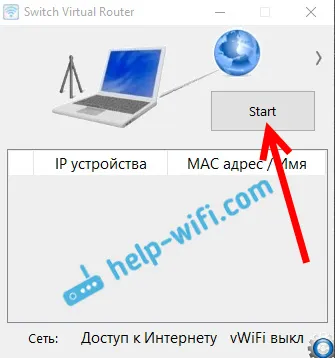
То је то, виртуална мрежа ради. Лаптоп већ дистрибуира Ви-Фи мрежу (са именом и лозинком коју смо поставили у подешавањима), на коју можете да повежете телефон или други уређај. Успут, сви повезани уређаји биће приказани у прозору програма.
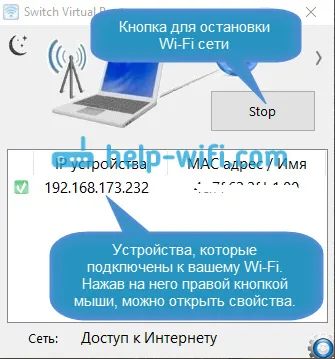
Али, веза са Ви-Фи-јем постоји, али Интернет највероватније не ради . Јесте ли погодили? Хајде да то исправимо сада. Ако се ваши уређаји не желе повезати са створеном мрежом, погледајте овај чланак испод, ја ћу вам рећи како можете да решите овај проблем.
То значи да смо се повезали са створеном мрежом, али Интернет не ради. То је неопходно у својствима ваше Интернет везе, отворен јавни приступ мрежи коју смо покренули. Сада ћу вам показати како.
Имајте на уму да Интернет на вашем рачунару мора радити. Ако то не ради, то треба да поправите. Ако све функционише, онда морате да отворите јавни приступ.
Кликните десним тастером миша на икону Интернет везе (на траци са обавештењима) и изаберите Мрежни контролни центар ... У новом прозору кликните на Промена поставки адаптера .
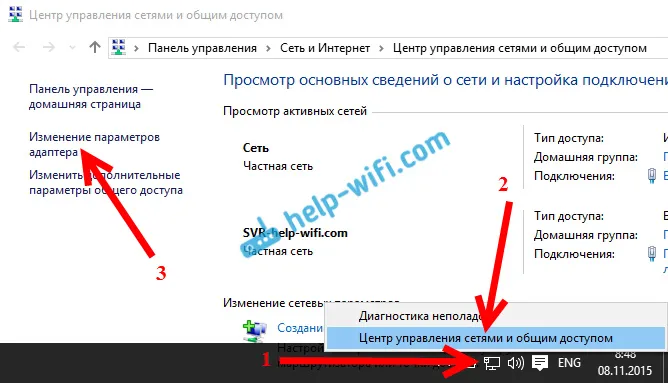
Важно! Кликните десном типком миша на везу преко које имате интернетску везу и одаберите Својства . Ако је Интернет преко кабла, то је највероватније Етхернет или нека врста брзе везе са именом вашег провајдера.
У новом прозору идите на картицу Аццесс и потврдите поље поред Дозволи другим корисницима мреже да користе Интернет везу овог рачунара. Испод са листе одаберите адаптер за који дозвољавамо. Имам локалну везу * 1 . Твоја фигура може бити другачија. Кликните У реду да бисте је сачували .
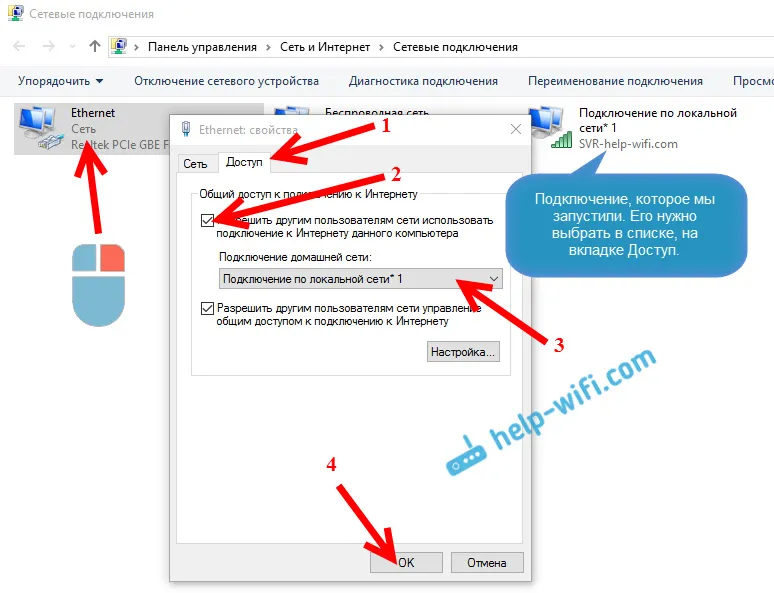
Након ових корака препоручљиво је поново покренути рачунар, поново покренути програм Свитцх Виртуал Роутер и покренути мрежу кликом на дугме Старт . Повежите се на креирану мрежу, Интернет би већ требао радити.
Погледајмо неколико популарних проблема.
Шта ако се уређаји не повежу на креирану Ви-Фи мрежу?
То се дешава врло често. Покренули сте мрежу, на уређајима је она приказана на листи доступних мрежа, али када покушате да се повежете, видимо грешке: „није било могуће повезати се на ову мрежу“, непрестано се добија ИП адреса или је само бескрајна веза.
Практично је у 100% таквих случајева крив антивирус или инсталирани фиревалл . Само их искључите на неко време и проверите. Мој антивирус Др.Веб увек блокира такве везе. Искључујем фиревалл уграђен у антивирус и уређаји су одмах повезани на Хотспот. У правилу заштиту можете онемогућити десним кликом на икону антивируса и одабиром жељене ставке у менију.
Такође можете да покушате да промените назив мреже и лозинку и да поново покренете Ви-Фи мрежу на лаптопу.
Све се повезује, али интернет не ради
Тако да се повезујемо на Ви-Фи мрежу која ради на рачунару, али не постоји интернетска веза. Такође, врло популаран проблем.
Морате да проверите подешавања дељења, о којима сам писао горе. У својствима ваше интернетске везе морате отворити јавни приступ Ви-Фи мрежи коју лаптоп дистрибуира. Погледајте пажљиво, можда немате заједнички приступ адаптеру путем којег имате интернетску везу.
Такође, проверите Интернет на самом лаптопу. Ако све друго не успије, поново покрените лаптоп и поновно покрените мрежу. Такође можете покушати да онемогућите свој антивирус.
Размишљам о припреми хотела, детаљним чланцима о најпопуларнијим проблемима и њиховим решењима на које можете наићи у процесу покретања Хотспот-а на Виндовс 10.
Ако не можете да покренете мрежу путем програма, покушајте да користите командну линију (линк на упутства на почетку овог чланка). Пишите у коментаре о својим успјесима и неуспјесима у постављању хот спота.


